Kako stvoriti sliku sustava Windows 7
Kako Da Microsoft Oporavak Od Katastrofe Vindovs 7 Rezerva Freeware / / March 17, 2020

Jeste li spremni oprostiti se sa zamjenskim aplikacijama treće strane? Windows 7 omogućuje to svojim izvrstan sigurnosne kopije i ugrađene značajke sustava slike svi verzije sustava Windows 7. Za mene volim čistu instalaciju sustava Windows. Nije slučajno, odmah nakon svježe instalacije najbolje vrijeme za izradu slike sustava - jer je stvaranje sistemske slike jednostavno poput snimanja čitavog pogona.
Stvaranjem slike sustava spremit će se sve na pogonima koje odaberete, a zatim ih komprimirati u datoteku slike koja je dobra vijest jer to znači manje prostora za sigurnosne kopije! Ako kasnije želite da računalo vratite u prvobitno stanje (kad ste ga kupili ili izgradili), jednostavno možete učitati sliku i presto! Nema više rituala „preoblikovanja računala“ i nema više brige da ćete cijeli sustav izgubiti na padu računala.
Zvuči odlično? Kako to radiš?
Važno
Prije pokretanja ovog vodiča s uputama, potvrdite sigurnosnu kopiju na kojoj ćete spremati sliku oblikovanu pomoću NTFS. Više informacija o ovom podsjetniku potražite na dnu ovog vodiča s uputama gdje pregledavam Kako formatirati sigurnosnu kopiju i konfigurirati je s datotečnim sustavom NTFS.
Kako stvoriti sliku sustava u sustavu Windows 7
1. Klik Izbornik Start, zatim na vrhu izbornika KlikPočetak rada, zatim sa strane KlikSigurnosne kopije datoteka.
Bilješka: Također možete samo unijeti BackUp, a Windows 7 Search trebao bi pronaći aplikaciju
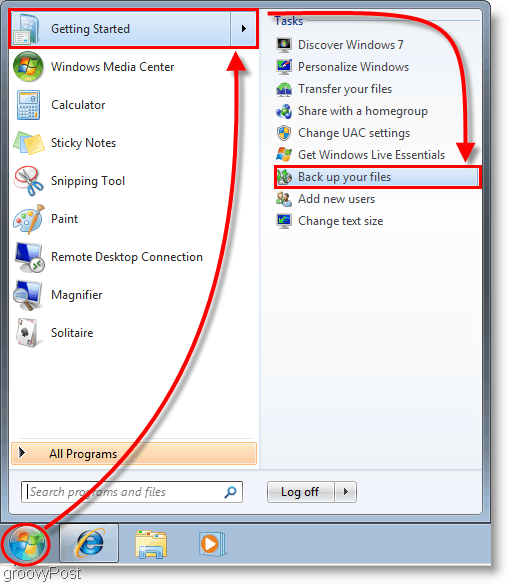
2. U prozoru upravljačke ploče koji se pojavi, Klik plavo Napravite sliku sustava veza.
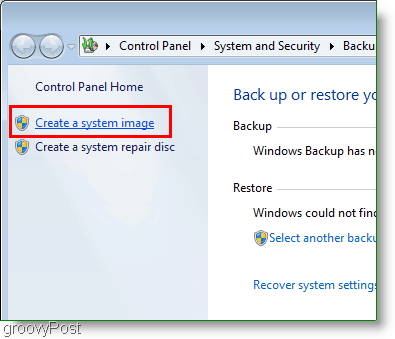
3. Prozor za izradu slike sustava trebao bi se pojaviti. Odaberi koji tvrdi disk, DVD, ili mrežna lokacija tamo gdje ćete spremati sliku vašeg sustava. KlikSljedeći nastaviti.
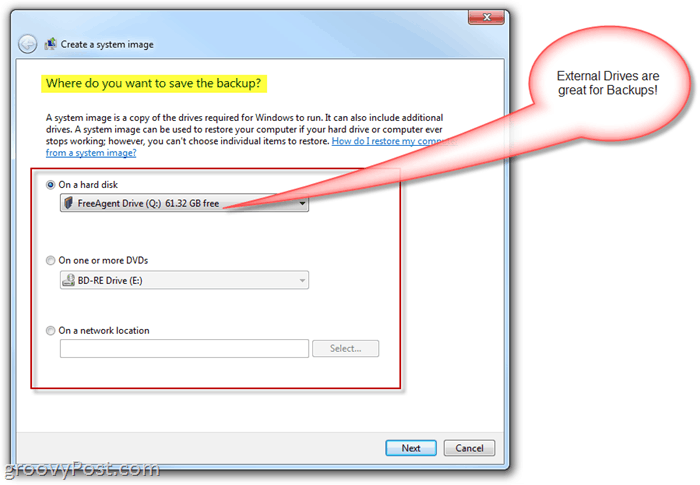
4. Na sljedećoj ćemo se stranici zadržati s osnovama; ali za sada Ček oba vaš Sustav i Sustav je rezervisan Pogoni. Nakon što ste odabrali pogone Klik Sljedeći nastaviti.
Bilješka: Možete odabrati onoliko diskova koliko želite, ali što više odlučite uključiti znači i veća slika.
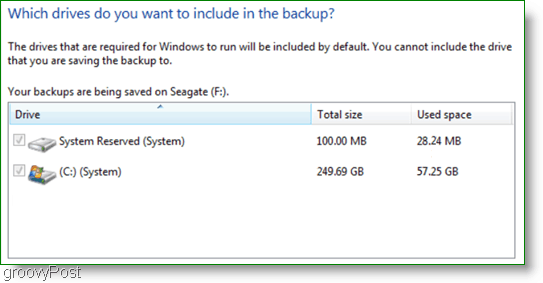
5. Sljedeći je prozor samo pregled, pa provjerite je li tada sve ispravno KlikPokrenite sigurnosnu kopiju za pokretanje postupka. Taj postupak može trajati nekoliko minuta, pa je potrebno strpljenje.
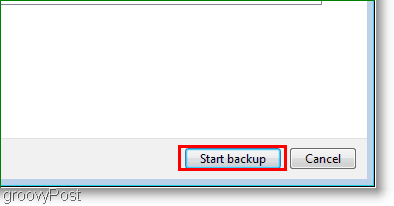
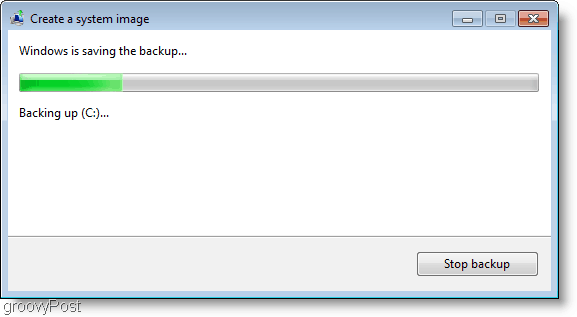
6. Nakon što se sigurnosna kopija završi, prikazat će vam se mogućnost kreiranja disk za popravak sustava. Ova je opcija dobra ideja samo u slučaju da vaš sustav ima problema u budućnosti. KlikDa.
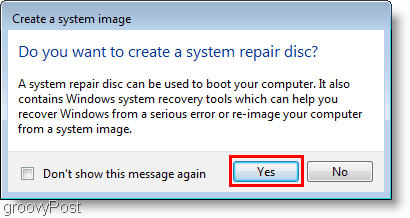
7. izabrati koji Pogon za snimanje diska koristit ćete za snimanje diska. Umetnuti prazno CD ili DVD do fizičkog pogona i onda KlikStvorite disk.
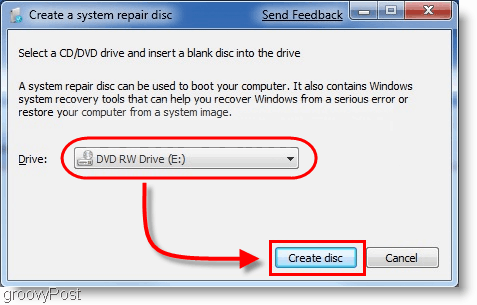
Zaključak
Sada ste pokriveni ako vam se računalo sruši ili ako želite čistu ploču i mogućnost da se možete vratiti na način na kojem je vaše računalo trenutno. Kad dođe to vrijeme, pročitajte ovaj Vodič - Kako vratiti datoteku iz sigurnosne kopije sustava Windows 7.
Važno ažuriranje - 24.1.2011
Pregledavajući komentare, neki su čitatelji naišli na probleme tijekom izrade sigurnosne kopije / slike postupak. Tijekom stvaranja slike sustava i spremanja podataka na rezervni disk / vanjski tvrdi disk postupak se prekida i Windows izvješćuje da je sigurnosnom kopiju ponestalo prostora na disku, iako se čini da je pogon gotovo prazan.
Jedan od naši čitatelji istaknuo je da je čest razlog ovog neuspjeha vjerojatno taj što je pogon formatiran pomoću datotečnog sustava FAT ili FAT-32. FAT-32 datotečni sustav je ograničen jer ne podržava datoteke veće od 4 gigabajta. Dakle, čak i ako je pogon 500 Gigs s nekoliko stotina dostupnih slobodnih prostora, vjerojatno ćete nećete moći spremiti sistemsku sliku na nju jer će datoteka slike vašeg sustava vjerojatno biti veća od 4 Nastupa.
NTFS datotečni sustav nema ovo ograničenje, stoga moja preporuka jest prethodno formatirati sigurnosnu kopiju pružite ruku i koristite NTFS datotečni sustav prije spremanja bilo kakvih podataka na pogon ili dovršavanja Vodiča sa uputama iznad.
Kako formatirati a rezerva pogon pomoću NTFS datotečnog sustava
Napomena: Formatiranjem sigurnosnog kopiranja iz njega će se ukloniti svi podaci. Ako pogon ima podatke koji su vam potrebni, spremite ih negdje drugdje prije nego što ih formatirate.
Otvoren Windows Explorer i Desni klik Vanjski / sigurnosni sigurnosni tvrdi disk gdje ćete pohraniti sliku sustava Windows 7. Iz kontekstnog izbornika, KlikFormat.
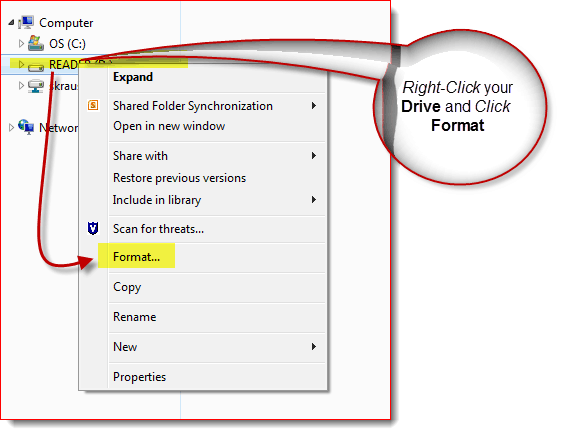
Klik Sustav datoteka Strelica dolje i OdaberiNTFS zatim Klik Početak.
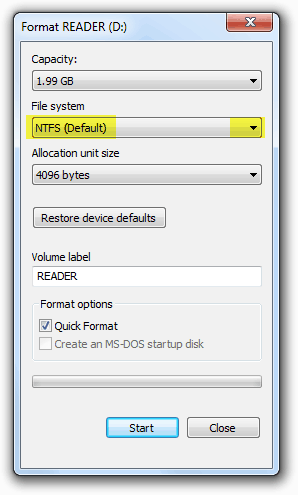
Pogon bi sada trebao biti formatiran i trebali biste ići dobro. Sad odobreno, također je moguće pretvoriti pogon FAT-32 u NTFS. No, moguće je da biste imali malo korumpiranih podataka, tako da je moja preporuka samo da stvari budu čiste i preoblikujete sigurnosnu kopiju kao NTFS.



